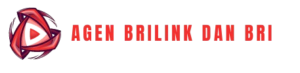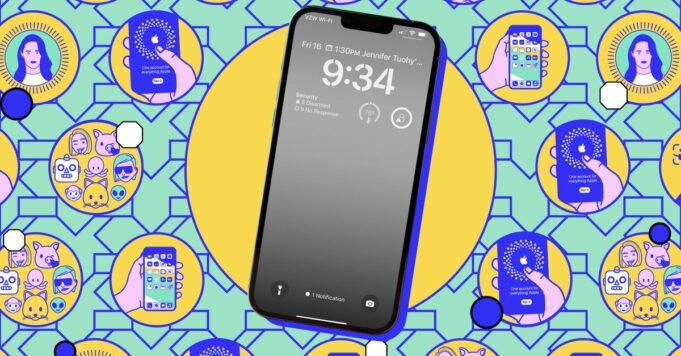Semakin sulit untuk menghindari AI saat Anda membuka ponsel atau laptop — segera setelah saya memulai artikel ini di Google Docs, saya langsung ditawari bantuan AI untuk menulisnya (yang tidak saya ambil). Dan dengan diperkenalkannya Apple Intelligence, hal ini kini juga berlaku untuk iPhone, iPad, dan Mac.
Namun jika Anda tidak melihat banyak manfaat dalam fitur Apple Intelligence yang telah diluncurkan sejauh ini, Anda tidak sendirian: sekitar tiga perempat pemilik iPhone tidak dapat memahami apa yang sebenarnya terjadi. menurut survei terbaru. Perlu juga diingat bahwa add-on AI ini mengambil 7GB penyimpanan lokal (dan terus bertambah) di setiap perangkat tempat Anda ingin menggunakannya.
Kabar baiknya adalah Apple Intelligence dapat diikutsertakan dan cukup mudah untuk dinonaktifkan, yang tidak dilakukan setiap perusahaan dengan alat AI mereka (melihat Anda, Google dan Microsoft). Jadi, jika Anda menemukan fitur seperti Alat Penulisan dan ringkasan notifikasi yang rusak tidak sesuai dengan kebutuhan Anda, Anda dapat menonaktifkannya.
Dengan asumsi Anda sudah menyalakannya, berikut cara mematikan fitur spesifik Apple Intelligence. Dan jika Anda memang tidak menyukainya, berikut cara mematikannya sepenuhnya.
(Langkah-langkah yang tercantum di bawah telah diuji pada iPhone 15 Pro Max yang menjalankan iOS 18.2. Anda akan menemukan opsi serupa tersedia di iPadOS dan macOS.)
Matikan masing-masing fitur Intelijen Apple
Sebagian besar, namun tidak semua, fitur Apple Intelligence dapat dinonaktifkan satu per satu. Buka Pengaturan di iPhone Anda, dan Anda akan menemukan menu yang didedikasikan untuk Intelijen Apple & Siri. Setelah itu, tergantung apa yang ingin Anda nonaktifkan.
ObrolanGPT
Mengetuk Ekstensi ObrolanGPT untuk mengaktifkan atau menonaktifkan kecerdasan AI ekstra yang dapat ditambahkan ChatGPT ke Siri saat Anda meminta tanggapan.
Pemberitahuan
Ringkasan pemberitahuan AI yang baru-baru ini membuat Apple mendapat masalah juga dapat dimatikan satu per satu. Dari Pengaturan iOS, pilih Pemberitahuan > Ringkaslah Pemberitahuan untuk mematikan fitur tersebut. Anda juga dapat mengaktifkannya untuk aplikasi tertentu tetapi tidak untuk aplikasi lain dari layar yang sama.
Alat Tulis / Pembuatan Gambar
Anda dapat mematikan Alat Penulisan dan Pembuatan Gambar, namun Anda harus melakukannya Waktu Layar di Pengaturan:
- Mengetuk Batasan Konten & Privasi.
- Memungkinkan Batasan Konten & Privasi.
- Mengetuk Intelijen & Siri.
- Mengetuk Penciptaan Gambar atau Alat TulisKemudian Jangan Izinkan.
Ini adalah solusi yang agak canggung – ini sebenarnya lebih untuk mencegah anak-anak menyontek pekerjaan rumah mereka – tetapi berhasil. Anda tidak akan mendapatkan opsi pop-up untuk menulis ulang teks, dan Anda tidak akan dapat membuat Genmoji baru. Buka aplikasi Image Playground di iOS, dan opsi untuk membuat gambar baru akan diblokir (meskipun Anda dapat mengakses gambar sebelumnya yang telah Anda simpan).
Prioritas pesan
Prioritas pesan yang didukung AI di Apple Mail adalah fitur lain yang dapat Anda nonaktifkan sendiri — atau, lebih tepatnya, sembunyikan dari pandangan.
- Di dalam aplikasi Mail Anda Kotak masukketuk tiga titik di kanan atas.
- Beralih ke Tampilan Daftar dan nonaktifkan Tunjukkan Prioritas.
Kotak masuk Anda akan kembali seperti sebelum Apple Intelligence hadir.
Itu tidak menyisakan banyak hal dalam hal Intelijen Apple di iOS 18.2 yang tidak dapat Anda nonaktifkan secara khusus. Terdapat alat Pembersihan di Foto dan fitur Terobosan Cerdas di Fokus, namun Anda dapat dengan mudah mengabaikan opsi ini jika tidak membutuhkannya.
Matikan Apple Intelligence sepenuhnya di iPhone Anda
Jika Anda benar-benar tidak ingin melakukan apa pun dengan Apple Intelligence, dan Anda telah mengaktifkannya, Anda dapat mematikannya sepenuhnya.
- Buka Pengaturan > Intelijen Apple & Siri.
- Cari sakelar sakelar Apple Intelligence di bagian atas untuk mengaktifkan atau menonaktifkan sepenuhnya semua fitur Apple Intelligence yang saat ini tersedia di iPhone Anda.
Pertama kali Anda mengaktifkan tombol ini — dengan asumsi Anda melakukannya — iOS mengunduh model AI yang diperlukan untuk pemrosesan lokal ke ponsel Anda. Model-model ini, yang memerlukan ruang sekitar 7 GB, kemudian tetap ada di iPhone Anda di masa mendatang, terlepas dari apakah Anda mengaktifkan Apple Intelligence.
Jika Anda ingin menonaktifkan Apple Intelligence Dan mengosongkan ruang yang digunakan oleh model iOS lokal, Anda perlu mengatur ulang iPhone Anda dan memulai lagi dari awal tanpa mengaktifkan Apple Intelligence selama pengaturan. Anda dapat melakukan ini dari Pengaturan dengan memilih Umum > Transfer atau Reset iPhone > Hapus Semua Konten dan PengaturanKarena ini tentu saja akan menghapus semua yang ada di ponsel Anda, pastikan semua data penting Anda dicadangkan dengan aman.
Setidaknya untuk saat ini, Anda memiliki banyak kendali terkait fitur Apple Intelligence yang aktif. Namun, kami tahu bahwa masih banyak lagi peningkatan AI yang akan dilakukan, jadi kami harus menunggu dan melihat apakah Apple Intelligence tetap menjadi tambahan opsional untuk iPhone.